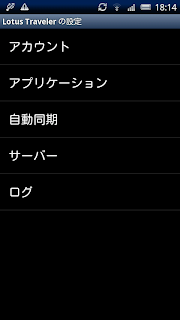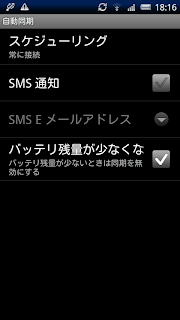CentOS4 のサポートが、2012/2/29 で終了します。
これ以降は、パッチなどが提供されませんので、特にインターネットに公開しているサーバ等については、CentOS5 もしくは CentOS6 へのアップデートが必要です。
ちなみに、他リリースのサポート終了は、CentOS5は 2014/3/31 、CentOS6は 2017/11/30になっています。
CentOS ML の内容は以下になります。
==========================================================================
All,
The CentOS-4 distribution (current version 4.9) will be at End of Life
on February 29, 2012. That means there is only 3 months left in the
life cycle.
This coincides with the date that the upstream provider stops releasing
updates for their EL4 products.
Users who still need the EL4 platform can contact Red Hat for their
Extended Lifecycle Support (ELS) product:
http://www.redhat.com/rhel/server/extended_lifecycle_support/
Be advised that the upstream provider does NOT release their ELS source
code publicly and therefore after February 29, 2012 they will no longer
release security updates for their EL4 product line.
Soon after 1 March 2012, the CentOS-4.9 tree will be moved off the main
CentOS mirrors and placed on http://vault.centos.org/ where it will be
available for reference.
All users currently using CentOS-4 are advised to begin planning the
upgrade to CentOS-5 (EOL Date: March 31, 2014) or CentOS-6 (EOL Date:
November 30, 2017) ... or a move to the upstream ELS program for EL4.
This will be the 3rd enterprise Linux distribution that the CentOS
Project has taken to EOL, with CentOS-4.9 joining CentOS-3.9 and
CentOS-2.1 in the vault.
If you have any questions, please use one of the getting help methods
from the CentOS Wiki:
http://wiki.centos.org/Documentation?action=show
Thanks,
Johnny Hughes
==========================================================================
2011年12月5日月曜日
2011年8月12日金曜日
CentOS5.6 x86_64 に ffmpeg0.8.2 とsegmenter を導入する
CentOS5.6(x86_64) に ffmpeg0.8.2 と segmenter の導入に成功したので公開します。
■必須パッケージの導入
zlib
glib2
■必須パッケージの導入
zlib
| # yum install zlib-devel |
glib2
| # yum install glib2-devel |
gcc
git(epel)
yasm(epel)
x264、WebMで必要。SSE高速化。
■ソースからの導入
faac
faad
lame mp3
ogg
libogg有効化
theora
vorbis
xvid
gpac
x264
webm
ffmpeg
警告が多数表示されますが、エラーがなければOKです。
segmenter
| # yum install gcc # yum install gcc-c++ |
git(epel)
| # yum install git |
yasm(epel)
x264、WebMで必要。SSE高速化。
| # yum install yasm # yum install yasm-devel |
■ソースからの導入
faac
| # wget http://sourceforge.net/projects/faac/files/faac-src/faac-1.28/faac-1.28.tar.gz/download # tar xvfz faac-1.28.tar.gz # cd faac-1.28 # ./configure # make # make install |
faad
| # wget http://sourceforge.net/projects/faac/files/faad2-src/faad2-2.7/faad2-2.7.tar.gz/download # tar xvfz faad2-2.7.tar.gz # cd faad2-2.7 # ./configure # make # make install |
lame mp3
| # wget http://sourceforge.net/projects/lame/files/lame/3.98.4/lame-3.98.4.tar.gz/download # tar xvfz lame-3.98.4.tar.gz # cd lame-3.98.4 # ./configure # make # make install |
ogg
| # wget http://downloads.xiph.org/releases/ogg/libogg-1.3.0.tar.gz # tar xvfz libogg-1.3.0.tar.gz # cd libogg-1.3.0 # ./configure # make # make install |
libogg有効化
| # vi /etc/ld.so.conf /usr/local/lib 追記 # /sbin/ldconfig |
theora
| # wget http://downloads.xiph.org/releases/theora/libtheora-1.1.1.tar.gz # tar xvfz libtheora-1.1.1.tar.gz # cd libtheora-1.1.1 # ./configure # make # make install |
vorbis
| # wget http://downloads.xiph.org/releases/vorbis/libvorbis-1.3.2.tar.gz # tar xvfz libvorbis-1.3.2.tar.gz # cd libvorbis-1.3.2 # ./configure # make # make install |
xvid
| # wget http://downloads.xvid.org/downloads/xvidcore-1.2.2.tar.gz # tar xvfz xvidcore-1.2.2.tar.gz # cd xvidcore # cd build # cd generic # ./configure # make # make install |
gpac
| # wget http://downloads.sourceforge.net/gpac/gpac-0.4.5.tar.gz # wget http://downloads.sourceforge.net/gpac/gpac_extra_libs-0.4.5.tar.gz # tar xvfz gpac-0.4.5.tar.gz # tar xvfz gpac_extra_libs-0.4.5.tar.gz # cd gpac # cp -r ../gpac_extra_libs/* extra_lib/ # chmod 755 configure # ./configure # make lib # make apps # make install-lib # make install |
x264
| # git clone git://git.videolan.org/x264.git x264 # cd x264 # ./configure --enable-shared # make # make install |
webm
| # wget http://webm.googlecode.com/files/libvpx-v0.9.7.tar.bz2 # tar jxvf libvpx-v0.9.7.tar.bz2 # cd libvpx-v0.9.7 # ./configure --enable-pic # make # make install |
ffmpeg
| # wget http://www.ffmpeg.org/releases/ffmpeg-0.8.2.tar.gz # tar xvfz ffmpeg-0.8.2.tar.gz # cd ffmpeg-0.8.2 # ./configure --enable-gpl --enable-nonfree --enable-pthreads --enable-libfaac --enable-libmp3lame --enable-shared --enable-libx264 --enable-libvpx --enable-libxvid --enable-libtheora --enable-libvorbis --enable-postproc # make # make install |
segmenter
| # mkdir segmenter # cd segmenter # wget http://svn.assembla.com/svn/legend/segmenter/Makefile # wget http://svn.assembla.com/svn/legend/segmenter/segmenter.c # vi segmenter.c 53行目 case CODEC_TYPE_AUDIO: → case AVMEDIA_TYPE_AUDIO: 65行目 case CODEC_TYPE_VIDEO: → case AVMEDIA_TYPE_VIDEO: 242行目 ofmt = guess_format("mpegts", NULL, NULL); → ofmt = av_guess_format("mpegts", NULL, NULL); 260行目 case CODEC_TYPE_VIDEO: → case AVMEDIA_TYPE_VIDEO: 265行目 case CODEC_TYPE_AUDIO: → case AVMEDIA_TYPE_AUDIO: 320行目 if (packet.stream_index == video_index && (packet.flags & PKT_FLAG_KEY)) { → if (packet.stream_index == video_index && (packet.flags & AV_PKT_FLAG_KEY)) { # make # make install |
ラベル:
Linux
2011年7月28日木曜日
RedHat Enterprise Linux 5.6 x86_64 に nrpe(epel) を導入する時に必要なパッケージ
nagios-common-2.12-10.el5.x86_64.rpm
nagios-plugins-1.4.15-2.el5.x86_64.rpm
nagios-plugins-disk-1.4.15-2.el5.x86_64.rpm
nagios-plugins-load-1.4.15-2.el5.x86_64.rpm
nagios-plugins-mailq-1.4.15-2.el5.x86_64.rpm
nagios-plugins-perl-1.4.15-2.el5.x86_64.rpm
nagios-plugins-procs-1.4.15-2.el5.x86_64.rpm
nagios-plugins-users-1.4.15-2.el5.x86_64.rpm
nrpe-2.12-16.el5.x86_64.rpm
nagios-plugins-1.4.15-2.el5.x86_64.rpm
nagios-plugins-disk-1.4.15-2.el5.x86_64.rpm
nagios-plugins-load-1.4.15-2.el5.x86_64.rpm
nagios-plugins-mailq-1.4.15-2.el5.x86_64.rpm
nagios-plugins-perl-1.4.15-2.el5.x86_64.rpm
nagios-plugins-procs-1.4.15-2.el5.x86_64.rpm
nagios-plugins-users-1.4.15-2.el5.x86_64.rpm
nrpe-2.12-16.el5.x86_64.rpm
RedHat Enterprise Linux 5.6 x86_64 に net-snmp を導入する際に必要なパッケージ
libsysfs-2.0.0-6.i386.rpm
libsysfs-2.0.0-6.x86_64.rpm
lm_sensors-2.10.7-9.el5.i386.rpm
lm_sensors-2.10.7-9.el5_5.1.x86_64.rpm
sysfsutils-2.0.0-6.x86_64.rpm
libsysfs-2.0.0-6.x86_64.rpm
lm_sensors-2.10.7-9.el5.i386.rpm
lm_sensors-2.10.7-9.el5_5.1.x86_64.rpm
sysfsutils-2.0.0-6.x86_64.rpm
ラベル:
Linux
RedHat Enterprise Linux 5.6 x86_64 にpuppet(epel)を導入する時に必要なパッケージ
epelで配布しているパッケージと混在しています。
augeas-libs-0.8.1-2.el5.i386.rpm
augeas-libs-0.8.1-2.el5.x86_64.rpm
facter-1.5.9-1.el5.noarch.rpm
libselinux-ruby-1.33.4-5.7.el5.x86_64.rpm
puppet-0.25.5-1.el5.noarch.rpm
ruby-augeas-0.4.1-1.el5.x86_64.rpm
ruby-libs-1.8.5-5.el5_4.8.i386.rpm
ruby-libs-1.8.5-5.el5_4.8.x86_64.rpm
ruby-shadow-1.4.1-7.el5.x86_64.rpm
augeas-libs-0.8.1-2.el5.i386.rpm
augeas-libs-0.8.1-2.el5.x86_64.rpm
facter-1.5.9-1.el5.noarch.rpm
libselinux-ruby-1.33.4-5.7.el5.x86_64.rpm
puppet-0.25.5-1.el5.noarch.rpm
ruby-augeas-0.4.1-1.el5.x86_64.rpm
ruby-libs-1.8.5-5.el5_4.8.i386.rpm
ruby-libs-1.8.5-5.el5_4.8.x86_64.rpm
ruby-shadow-1.4.1-7.el5.x86_64.rpm
2011年7月27日水曜日
OS X Lion にアップデートしたら、NetExtender でSSL-VPN装置に接続できなくなりました
OS X Snow Leopard を OS X Lion にアップデートしたら、NetExtender で SSL-VPN装置へのアクセスに失敗するようになりました。
まずは、no such file or directory /etc/ppp/peers というエラーが発生しました。
良く分からないまま、sudo mkdir /etc/ppp/peers を実行すると、エラーが変わりました。
相変わらず意味が分かりません。
仕方なく、NetExtender 3.5.638 を再インストールしました。
あっさり接続成功!
もしかしたら、バージョンアップ時に、/etc/ppp/peersディレクトリが削除されているかもしれません。
下記のリンクを参考にしました。
https://discussionsjapan.apple.com/thread/10095799?start=0&tstart=0
https://www.fuzeqna.com/sonicwallkb/consumer/kbdetail.asp?kbid=7137&catID2=250&catID1=141
まずは、no such file or directory /etc/ppp/peers というエラーが発生しました。
良く分からないまま、sudo mkdir /etc/ppp/peers を実行すると、エラーが変わりました。
Connected.
Logging in...
Login successful.
Using SSL Encryption Cipher 'DHE-RSA-AES256-SHA'
Using new PPP frame encoding mechanism
SSL-VPN logging out...
FATAL: An error was detected in processing the options given, such as two mutually exclusive options being used. (2)
SSL-VPN connection is terminated.
相変わらず意味が分かりません。
仕方なく、NetExtender 3.5.638 を再インストールしました。
あっさり接続成功!
もしかしたら、バージョンアップ時に、/etc/ppp/peersディレクトリが削除されているかもしれません。
下記のリンクを参考にしました。
https://discussionsjapan.apple.com/thread/10095799?start=0&tstart=0
https://www.fuzeqna.com/sonicwallkb/consumer/kbdetail.asp?kbid=7137&catID2=250&catID1=141
ラベル:
OS X Lion
OS X Lion にするとWindowsファイルサーバへのアクセスに失敗する
OS X Snow Leopard を OS X Lion にアップデートしたら、Windowsファイルサーバへのアクセスに失敗するようになりました。
Windowsファイルサーバの情報です。
Active Directory は、Windows2003 です。
アクセスするファイルサーバは、Windows 2008 です。
調べてみると、該当ユーザのアカウントが「アカウントのロックアウト」されていることが原因でした。
該当ユーザアカウントの、「暗号化を元に戻せる状態でパスワードを保存する」や、「このアカウントにDES暗号を使う」や、「Kerberos 事前認証を必要としない」を設定してみましたが、いづれも駄目でした。
色々試した結果、ドメイン セキュリティ ポリシーの「アカウントのロックアウトのしきい値」を、「3回ログオンに失敗」から「5回ログオンに失敗」に変更することで、ロックアウトされなくなりました。
Windowsファイルサーバの情報です。
Active Directory は、Windows2003 です。
アクセスするファイルサーバは、Windows 2008 です。
調べてみると、該当ユーザのアカウントが「アカウントのロックアウト」されていることが原因でした。
該当ユーザアカウントの、「暗号化を元に戻せる状態でパスワードを保存する」や、「このアカウントにDES暗号を使う」や、「Kerberos 事前認証を必要としない」を設定してみましたが、いづれも駄目でした。
色々試した結果、ドメイン セキュリティ ポリシーの「アカウントのロックアウトのしきい値」を、「3回ログオンに失敗」から「5回ログオンに失敗」に変更することで、ロックアウトされなくなりました。
2011年7月22日金曜日
CentOS4.8(i386) に、Apache HTTP Server 2.2.19を、checkinstallでインストール
CentOS4.8(i386)に、Apache2.2をインストールする作業が発生したので、久しぶりにコンパイルを行うことになりました。
そこで、以前から気になっていた、checkinstallを利用してみることに決めました。
コンパイルコマンドです。
# ./configure --prefix=/usr/local/httpd --with-ldap --enable-mods-shared="all ssl ldap cache proxy authn_alias mem_cache file_cache authnz_ldap charset_lite dav_lock disk_cache"
予想通りエラー発生!!
■1つめエラー
checking whether to enable mod_deflate... configure: error: mod_deflate has been requested but can not be built due to prerequisite failures
zlib-develをインストールすることで回避しました。
■2つめエラー
checking for SSL/TLS toolkit base... none
checking for OpenSSL version... checking openssl/opensslv.h usability... no
checking openssl/opensslv.h presence... no
checking for openssl/opensslv.h... no
checking openssl/ssl.h usability... no
checking openssl/ssl.h presence... no
checking for openssl/ssl.h... no
no OpenSSL headers found
checking for SSL-C version... checking sslc.h usability... no
checking sslc.h presence... no
checking for sslc.h... no
no SSL-C headers found
configure: error: ...No recognized SSL/TLS toolkit detected
openssl-develをインストールすることで回避しました。
問題をクリアし、コンパイルできました。
# make
次は、checkinstallの出番です。
# checkinstall
上手くできました。パチパチパチ
超便利です。
これから、rpm -Uvh でアップグレードできるか試してみます。
そこで、以前から気になっていた、checkinstallを利用してみることに決めました。
コンパイルコマンドです。
# ./configure --prefix=/usr/local/httpd --with-ldap --enable-mods-shared="all ssl ldap cache proxy authn_alias mem_cache file_cache authnz_ldap charset_lite dav_lock disk_cache"
予想通りエラー発生!!
■1つめエラー
checking whether to enable mod_deflate... configure: error: mod_deflate has been requested but can not be built due to prerequisite failures
zlib-develをインストールすることで回避しました。
■2つめエラー
checking for SSL/TLS toolkit base... none
checking for OpenSSL version... checking openssl/opensslv.h usability... no
checking openssl/opensslv.h presence... no
checking for openssl/opensslv.h... no
checking openssl/ssl.h usability... no
checking openssl/ssl.h presence... no
checking for openssl/ssl.h... no
no OpenSSL headers found
checking for SSL-C version... checking sslc.h usability... no
checking sslc.h presence... no
checking for sslc.h... no
no SSL-C headers found
configure: error: ...No recognized SSL/TLS toolkit detected
openssl-develをインストールすることで回避しました。
問題をクリアし、コンパイルできました。
# make
次は、checkinstallの出番です。
# checkinstall
checkinstall 1.6.2, Copyright 2009 Felipe Eduardo Sanchez Diaz Duran このソフトウェアはGNU GPLの下でリリースしています。 The checkinstallrc file was not found at: /usr/local/sbin/../checkinstallrc デフォルトの内容を使うものとします The package documentation directory ./doc-pak does not exist. Should I create a default set of package docs? [y]: パッケージのドキュメンテーションを準備..OK 使用するパッケージ方式を選んでください。 Slackwareなら[S], RPMなら[R], Debianなら[D]を入力R このパッケージの説明を書いてください 説明の末尾は空行かEOFにしてください。 >> ************************************** **** RPM package creation selected *** ************************************** このパッケージは以下の内容で構成されます: 1 - Summary: [ Package created with checkinstall 1.6.2 ] 2 - Name: [ httpd ] 3 - Version: [ 2.2.19 ] 4 - Release: [ 1 ] 5 - License: [ GPL ] 6 - Group: [ Applications/System ] 7 - Architecture: [ i386 ] 8 - Source location: [ httpd-2.2.19 ] 9 - Alternate source location: [ ] 10 - Requires: [ ] 11 - Provides: [ httpd ] 変更するものの番号を入力してください。Enterで続行します: tempディレクトリにファイルをコピー..OK Stripping ELF binaries...OK manページを圧縮..OK ファイルリストを作成..OK RPMパッケージを作成..OK 注意: パッケージはインストールされません tempファイルを削除..OK doc-pakディレクトリを削除..OK バックアップパッケージを書き込み..OK OK temp dirを削除..OK ********************************************************************** Done. The new package has been saved to /usr/src/redhat/RPMS/i386/httpd-2.2.19-1.i386.rpm You can install it in your system anytime using: rpm -i httpd-2.2.19-1.i386.rpm ********************************************************************** |
上手くできました。パチパチパチ
超便利です。
これから、rpm -Uvh でアップグレードできるか試してみます。
ラベル:
Apache
2011年6月21日火曜日
MySQL 5.0.45 テーブルの修理
あるテーブルにSQLを実行すると、エラーになり始めました。
SQLが間違っているかと思いテーブルの構造を確認しました。
mysql> show create table テーブル;
ERROR 145 (HY000): Table './データベース/テーブル' is marked as crashed and should be repaired
なんやてー
テーブル修理した方がいいってどういう事やねん。
再度テーブルの調査
mysql> check table テーブル;
Table:テーブル、Op:check、Msg_type:error、Msg_text:Table './データベース/テーブル' is marked as crashed and should be repaired
やっぱり修理した方がいいみたい・・・
ということで、修理開始!
mysql> repair table テーブル名;
終わらない・・・
1時間待っても終わらない・・・
サイズを調べました。
レコード数:36,736,310件
MYDファイル:4GB
MYIファイル:2.1GB
frmファイル:8KB
ドキドキしながら待つこと2時間
ようやく終わりました。
再度チェック
Op:check、Msg_type:status、Msg_text:OK
治ったみたい。
select文も通ります。
よかったよかった。
SQLが間違っているかと思いテーブルの構造を確認しました。
mysql> show create table テーブル;
ERROR 145 (HY000): Table './データベース/テーブル' is marked as crashed and should be repaired
なんやてー
テーブル修理した方がいいってどういう事やねん。
再度テーブルの調査
mysql> check table テーブル;
Table:テーブル、Op:check、Msg_type:error、Msg_text:Table './データベース/テーブル' is marked as crashed and should be repaired
やっぱり修理した方がいいみたい・・・
ということで、修理開始!
mysql> repair table テーブル名;
終わらない・・・
1時間待っても終わらない・・・
サイズを調べました。
レコード数:36,736,310件
MYDファイル:4GB
MYIファイル:2.1GB
frmファイル:8KB
ドキドキしながら待つこと2時間
ようやく終わりました。
再度チェック
Op:check、Msg_type:status、Msg_text:OK
治ったみたい。
select文も通ります。
よかったよかった。
ラベル:
MySQL
mysqldump(5.0.45)が失敗する
MySQL5.0をMySQL5.5に移行するにあたり、mysqldumpでバックアップしてからレストアする方法を選択しました。
mysqldumpでバックアップしたところ途中で、「mysqldump:Couldn't execute 'SHOW TRIGGERS LIKE 'posts'":Can't create/write to file '/var/lib/mysql/#sql_5789_0.MYI' (Errcode:24) (1)」と表示されて止まってしまいます。
ググッてみると、open_files_limitを増やしたほうがいいとかもありましたが、自分は --skip-lock-tables を追加することにより回避できました。
ラベル:
MySQL
2011年3月31日木曜日
iPhone - Apache でSSLクライアント認証ができなくなりました
ハードウェアリプレイスに伴い、CentOS4.8を導入し、ApacheはRPMで導入し、SSL関連のファイルも全てコピー&設定して、iPhoneから接続すると、SSLクライアント認証が失敗しました。
IEなどのブラウザからは問題なくアクセスできました。
旧ハードウェアのOSは、CentOS4.4です。
httpdのバージョンは、2.0.52-28から2.0.52-47になっています。
Apacheの ssl_error_log には見たことがないログが表示されています。
[Wed Mar 30 21:06:17 2011] [error] Re-negotiation request failed
[Wed Mar 30 21:06:17 2011] [error] SSL Library Error: 336068931 error:14080143:SSL routines:SSL3_ACCEPT:unsafe legacy renegotiation disabled
調査の結果、アップデートでセキュリティ関連の変更があったみたいです。
Apacheの ssl.confに
SSLInsecureRenegotiation on
の設定を追加すると、クライアント認証が通りました。
自動アップデート設定されている方は注意が必要ですね。
IEなどのブラウザからは問題なくアクセスできました。
旧ハードウェアのOSは、CentOS4.4です。
httpdのバージョンは、2.0.52-28から2.0.52-47になっています。
Apacheの ssl_error_log には見たことがないログが表示されています。
[Wed Mar 30 21:06:17 2011] [error] Re-negotiation request failed
[Wed Mar 30 21:06:17 2011] [error] SSL Library Error: 336068931 error:14080143:SSL routines:SSL3_ACCEPT:unsafe legacy renegotiation disabled
調査の結果、アップデートでセキュリティ関連の変更があったみたいです。
Apacheの ssl.confに
SSLInsecureRenegotiation on
の設定を追加すると、クライアント認証が通りました。
自動アップデート設定されている方は注意が必要ですね。
2011年2月24日木曜日
2011年2月21日月曜日
RSA鍵を使っての認証に失敗する
ホームディレクトリ(例:/home/ibs)の権限(例:771)を変更すると、RSA鍵を使ってのログインが出来なくなりました。
ログ(/var/log/secure)にエラーが表示されています。
調査してみると、/etc/ssh/ssd_configの設定に、「StrictModes no」を追加することでログイン可能になりました。
/homeディレクトリの権限をチェックしているので、無効にする必要があります。
ログ(/var/log/secure)にエラーが表示されています。
| Authentication refused: bad ownership or modes for directory /home/ibs |
調査してみると、/etc/ssh/ssd_configの設定に、「StrictModes no」を追加することでログイン可能になりました。
/homeディレクトリの権限をチェックしているので、無効にする必要があります。
ラベル:
Linux
2011年2月17日木曜日
Oracle 10g フラッシュリカバリエリアの監視
フラッシュリカバリエリアが一杯になって、サービスが停止になる状態を引き起こした事はありませんか?
弊社は、お客様からアウトソーシングされている、Oracle 10g で引き起こしてしまい、大変迷惑をおかけしたことがあります。
この様な事態を二度と引き起こさないようにするために、空き容量を監視し、空き容量が少なくなった場合にはメール送信できないか調査してみました。
調査してみると、Oracleにもその機能をもっているが、利用するためには、EnterpriseEditionにして、さらに Database Diagnostics Pack を購入する必要がありそうでした。
※実際に購入したことはありません。
Flash Recovery Area を監視するだけのために、この提案は気が引けます。
結局自分で作ることにしたところ、簡単に出来ましたので紹介します。
シェルとswatchを利用しているので、Linux限定になります。
Oracleにアクセスして、容量をログに出力するシェルを作成しました。
ログディレクトリを作成します。
ログディレクトリには下記が出力されます。
もししきい値を超えると、「SPACE_OK」が「SPACE_NG」になりますので、「SPACE_NG」を swatch で設定します。
swatch設定
以上で完成です。
もし警告が発生したら、計画停止で容量を増加させます。
弊社は、お客様からアウトソーシングされている、Oracle 10g で引き起こしてしまい、大変迷惑をおかけしたことがあります。
この様な事態を二度と引き起こさないようにするために、空き容量を監視し、空き容量が少なくなった場合にはメール送信できないか調査してみました。
調査してみると、Oracleにもその機能をもっているが、利用するためには、EnterpriseEditionにして、さらに Database Diagnostics Pack を購入する必要がありそうでした。
※実際に購入したことはありません。
Flash Recovery Area を監視するだけのために、この提案は気が引けます。
結局自分で作ることにしたところ、簡単に出来ましたので紹介します。
シェルとswatchを利用しているので、Linux限定になります。
Oracleにアクセスして、容量をログに出力するシェルを作成しました。
| #!/bin/bash export LOGFILE=/var/log/ibs/oracle_flash_area_check.log export ORACLE_BASE=/u01/app/oracle export ORACLE_HOME=${ORACLE_BASE}/product/10.2.0/db_1 export ORA_CRS_HOME=/u01/app/oracrs/crs102 export ORACLE_SID=orcl export PATH=${ORACLE_HOME}/bin:${ORA_CRS_HOME}/bin:${PATH} export NLS_LANG=Japanese_Japan.AL32UTF8 export LD_LIBRARY_PATH=${ORACLE_HOME}/lib:${LD_LIBRARY_PATH} # しきい値は50GBにしているので変更する場合は下記SQLの # SIGN(USE-50)を変更する。 sqlplus -s system/パスワード@orcl << EOF > /dev/null set pagesize 1000 set linesize 150 set feedback off set heading off spool ${LOGFILE} append select dt||' サーバ名(${ORACLE_SID}) PATH:'||name|| ' space_used:'||space_used||' space_limit:'||space_limit||' use:'||USE||'% result:'|| DECODE(SIGN(USE-50), 1, 'SPACE_NG', 0, 'SPACE_OK', -1, 'SPACE_OK') from ( select name, to_char(sysdate,'yyyy/mm/dd hh24:mi:ss') as dt ,trunc(space_used/space_limit * 100) as USE ,trunc(space_limit/1024/1024/1024)||'GB' as space_limit ,trunc(space_used/1024/1024/1024)||'GB' as space_used from v\$recovery_file_dest); spool off exit EOF |
ログディレクトリを作成します。
| [root@oracle ~]# mkdir /var/log/ibs |
ログディレクトリには下記が出力されます。
| 2011/02/16 15:10:01 サーバ名(orcl) PATH:+DG1 space_used:0GB space_limit:97GB use:0% result:SPACE_OK |
swatch設定
| watchfor /SPACE_NG/ mail addresses=送信先メールアドレス,subject=oracle_flash_area_check_ng\(サーバ名\) Warning |
以上で完成です。
もし警告が発生したら、計画停止で容量を増加させます。
2011年2月16日水曜日
アイビスfacebookページに、123Contact formを利用して、問い合わせフォームを設置 ~ 失敗
アイビスfacebookページに問い合わせフォームを設置したくて、色々調べた結果、123Contact form を利用して、設定を行ってみましたので手順を説明します。
理由は最後に書きますが、結論からいうと今回は採用しませんでした。
まずは、123Contact form にサインアップ(ユーザ登録)します。
http://www.123contactform.com/ にアクセスします。
「SIGN UP FREE」をクリックします。
Free列の「Sign Up!」をクリックします。
全ての項目に入力します。
問い合わせフォームの結果は、「Contact email」に送信されます。後で設定変更も可能です。
「Create account」をクリックします。
この画面が表示されれば登録完了です。
「New form」もしくは、「Create one」をクリックして、フォームの作成画面に移ります。
「Form name:」に、「facebook contact form」と入力します。
「Save」をクリックします。
Form Editorが開きますので、「Field name」や「Field type」を入力します。
フィールドを追加する場合は、「Add new field」を利用します。
入力が終わったら、「Save」をクリックします。
ここまでで、123Contact formでの設定は完了です。
後は、facebookのFMBLにペーストすれば完了です。
完成!
ここで問題発生です!!
エラー画面が文字化けしてます。
なんてこった・・・
これでは使い物にはなりません。
結局、アイビスfacebookページには採用しませんでした。
今後に期待します。
理由は最後に書きますが、結論からいうと今回は採用しませんでした。
まずは、123Contact form にサインアップ(ユーザ登録)します。
http://www.123contactform.com/ にアクセスします。
「SIGN UP FREE」をクリックします。
Free列の「Sign Up!」をクリックします。
全ての項目に入力します。
問い合わせフォームの結果は、「Contact email」に送信されます。後で設定変更も可能です。
「Create account」をクリックします。
この画面が表示されれば登録完了です。
「New form」もしくは、「Create one」をクリックして、フォームの作成画面に移ります。
「Form name:」に、「facebook contact form」と入力します。
「Save」をクリックします。
Form Editorが開きますので、「Field name」や「Field type」を入力します。
フィールドを追加する場合は、「Add new field」を利用します。
入力が終わったら、「Save」をクリックします。
画面下部の「Next >>」をクリックします。
色を選びます。
初期値で選択されている色が一番facebookに近いと思います。
「Save」をクリックします。
画面下部の「Next >>」をクリックします。
赤枠で囲んでるテキスト文字を全てコピーします。
念のため、(CTRL+A)(CTRL+C)がいいと思います。
ここまでで、123Contact formでの設定は完了です。
後は、facebookのFMBLにペーストすれば完了です。
完成!
ここで問題発生です!!
エラー画面が文字化けしてます。
なんてこった・・・
これでは使い物にはなりません。
結局、アイビスfacebookページには採用しませんでした。
今後に期待します。
ラベル:
facebook
2011年2月10日木曜日
アイビスファンページ(facebook)を作成しました!
映画にもなって最近話題の facebook ですが、弊社も勉強しております。
勉強も兼ねてアイビスのファンページを作成してみました。
http://www.facebook.com/pages/aibisu/147109328678833
他のサイトを参考にしたり、書籍を読みながら日々精進しています。
奥が深くて面白いです。
社員も利用している人が増えてきているので、気兼ねなく交流をお願いします!
勉強も兼ねてアイビスのファンページを作成してみました。
http://www.facebook.com/pages/aibisu/147109328678833
他のサイトを参考にしたり、書籍を読みながら日々精進しています。
奥が深くて面白いです。
社員も利用している人が増えてきているので、気兼ねなく交流をお願いします!
ラベル:
facebook
2011年2月1日火曜日
spモードメールの無線LAN対応
本日より、spモードメールが無線LANに対応したとのことなので、早速設定してみました。
まずは、spモードメールをアップデートします。
spモードメールをアップデートしただけでは、無線LANでのメール送受信はできません。
引き続き設定が必要です。
ここで、無線LANがONになってたらOFFにします。
spモードメールを起動して、「メール設定」->「その他」に進みます。
下の方に「Wi-Fiオプション利用設定」があります。
「Wi-Fiメール利用設定」に進み、Wi-Fiオプションパスワードの設定を行います。
ここで、無線LANをONにします。
「パスワード設定」を行います。
正常に接続できたかどうかメッセージが表示されます。
無線LANで使わない人も、spモードメールのアップデートは、動作がかなり軽快になるので超オススメです。
まずは、spモードメールをアップデートします。
spモードメールをアップデートしただけでは、無線LANでのメール送受信はできません。
引き続き設定が必要です。
ここで、無線LANがONになってたらOFFにします。
spモードメールを起動して、「メール設定」->「その他」に進みます。
下の方に「Wi-Fiオプション利用設定」があります。
「Wi-Fiメール利用設定」に進み、Wi-Fiオプションパスワードの設定を行います。
ここで、無線LANをONにします。
「パスワード設定」を行います。
正常に接続できたかどうかメッセージが表示されます。
無線LANで使わない人も、spモードメールのアップデートは、動作がかなり軽快になるので超オススメです。
ラベル:
Android
2011年1月31日月曜日
2011年1月26日水曜日
Asterisk1.8のインストール(CentOS5.5 x86_64)
AsteriskはオープンソースのIP-PBXになります。Asteriskについての詳しい説明は省略します。
CentOS5.5(x86_64)に、Asteriskを導入しIP-PBXを構築します。
RedHat EL 6 のEPELレポジトリには、asteriskが登場していますがCentOS5にはありません。なので今回はASTERISKのYUMレポジトリからインストールしてみます。
今回の目標到達点は、2台のPCにソフトフォンを導入し、内線電話で話せるところまでです。
最終目標としては、社内のPBXを置き換えることができるかどうか判断したいと思います。
もし置き換えることができれば、電話関係の作業は全て社内でできるようになります。
■CentOSをインストールした後、パッケージを最新の状態にしておきます。
■ASTERISKのYUMレポジトリを追加する。
■インストールするパッケージを確認します。
■asterisk18をインストールします。
■configファイルをインストールします。
コンソールが利用できればOK
CentOS5.5(x86_64)に、Asteriskを導入しIP-PBXを構築します。
RedHat EL 6 のEPELレポジトリには、asteriskが登場していますがCentOS5にはありません。なので今回はASTERISKのYUMレポジトリからインストールしてみます。
今回の目標到達点は、2台のPCにソフトフォンを導入し、内線電話で話せるところまでです。
最終目標としては、社内のPBXを置き換えることができるかどうか判断したいと思います。
もし置き換えることができれば、電話関係の作業は全て社内でできるようになります。
■CentOSをインストールした後、パッケージを最新の状態にしておきます。
| [root@asterisk ~]# yum -y update |
■ASTERISKのYUMレポジトリを追加する。
| [root@asterisk ~]# vi /etc/yum.repos.d/centos-asterisk.repo [asterisk-tested] name=CentOS-$releasever - Asterisk - Tested baseurl=http://packages.asterisk.org/centos/$releasever/tested/$basearch/ enabled=0 gpgcheck=0 #gpgkey=http://packages.asterisk.org/RPM-GPG-KEY-Digium [asterisk-current] name=CentOS-$releasever - Asterisk - Current baseurl=http://packages.asterisk.org/centos/$releasever/current/$basearch/ enabled=1 gpgcheck=0 #gpgkey=http://packages.asterisk.org/RPM-GPG-KEY-Digium [root@asterisk ~]# vi /etc/yum.repos.d/centos-digium.repo [digium-tested] name=CentOS-$releasever - Digium - Tested baseurl=http://packages.digium.com/centos/$releasever/tested/$basearch/ enabled=0 gpgcheck=0 #gpgkey=http://packages.digium.com/RPM-GPG-KEY-Digium [digium-current] name=CentOS-$releasever - Digium - Current baseurl=http://packages.digium.com/centos/$releasever/current/$basearch/ enabled=1 gpgcheck=0 #gpgkey=http://packages.digium.com/RPM-GPG-KEY-Digium |
■インストールするパッケージを確認します。
| [root@asterisk ~]# yum info asterisk18 Loaded plugins: fastestmirror Loading mirror speeds from cached hostfile * addons: ftp.oss.eznetsols.org * base: ftp.oss.eznetsols.org * extras: ftp.oss.eznetsols.org * updates: ftp.iij.ad.jp Available Packages Name : asterisk18 Arch : x86_64 Version : 1.8.2.2 Release : 1_centos5 Size : 3.1 k Repo : asterisk-current Summary : Asterisk, The Open Source PBX URL : http://www.asterisk.org License : GPL Description: Asterisk is an open source PBX and telephony development platform. Asterisk : can both replace a conventional PBX and act as a platform for the : development of custom telephony applications for the delivery of dynamic : content over a telephone; similar to how one can deliver dynamic content : through a web browser using CGI and a web server. : : Asterisk supports a variety of telephony hardware including BRI, PRI, POTS, : and IP telephony clients using the Inter-Asterisk eXchange (IAX) protocol : (e.g. gnophone or miniphone). For more information and a current list of : supported hardware, see http://www.asterisk.org |
■asterisk18をインストールします。
[root@asterisk ~]# yum -y asterisk18 Installed: asterisk18.x86_64 0:1.8.2.2-1_centos5 Dependency Installed: asterisk-sounds-core-en-gsm.noarch 0:1.4.20-1_centos5 asterisk18-core.x86_64 0:1.8.2.2-1_centos5 asterisk18-dahdi.x86_64 0:1.8.2.2-1_centos5 asterisk18-doc.x86_64 0:1.8.2.2-1_centos5 asterisk18-voicemail.x86_64 0:1.8.2.2-1_centos5 dahdi-firmware.noarch 0:2.0.2-1_centos5 dahdi-firmware-hx8.noarch 0:2.06-1_centos5 dahdi-firmware-oct6114-064.noarch 0:1.05.01-1_centos5 dahdi-firmware-oct6114-128.noarch 0:1.05.01-1_centos5 dahdi-firmware-tc400m.noarch 0:MR6.12-1_centos5 dahdi-linux.x86_64 0:2.4.0-1_centos5 kmod-dahdi-linux.x86_64 0:2.4.0-1_centos5.2.6.18_194.32.1.el5 kmod-dahdi-linux-fwload-vpmadt032.x86_64 0:2.4.0-1_centos5.2.6.18_194.32.1.el5 libopenr2.x86_64 0:1.2.0-1_centos5 libpri.x86_64 0:1.4.11.5-1_centos5 libss7.x86_64 0:1.0.2-1_centos5 libtonezone.x86_64 0:2.4.0-2_centos5 yum-kmod.noarch 0:1.1.16-14.el5.centos.1 Complete! |
■configファイルをインストールします。
[root@asterisk ~]# yum -y install asterisk18-configs Installed: asterisk18-configs.x86_64 0:1.8.2.2-1_centos5 Complete! |
■asteriskを起動します。
[root@asterisk ~]# service asterisk start Starting asterisk: [ OK ] |
■起動を確認します。
[root@asterisk ~]# netstat -an -udp Active Internet connections (servers and established) Proto Recv-Q Send-Q Local Address Foreign Address State PID/Program name udp 0 0 0.0.0.0:5000 0.0.0.0:* 7316/asterisk udp 0 0 0.0.0.0:4520 0.0.0.0:* 7316/asterisk udp 0 0 0.0.0.0:5060 0.0.0.0:* 7316/asterisk udp 0 0 0.0.0.0:4569 0.0.0.0:* 7316/asterisk |
asterisk関係が動作してればOK
[root@asterisk ~]# asterisk -vvvr Verbosity is at least 3 asterisk*CLI> quit |
■asterisk 内線の設定
[root@asterisk ~]# vi /etc/asterisk/sip.conf [2000] type=friend username=test1 secret=password canreinvite=no host=dynamic [2001] type=friend username=test2 secret=password canreinvite=no host=dynamic |
■asterisk 内線のダイヤルプラン設定
[root@asterisk ~]# vi /etc/asterisk/extensions.conf [default] exten => 2000,1,Dial(SIP/2000,30) exten => 2000,2,Congestion exten => 2000,102,Busy exten => 2001,1,Dial(SIP/2000,30) exten => 2001,2,Congestion exten => 2001,102,Busy |
■asterisk再起動
[root@asterisk ~]# /etc/init.d/asterisk restart Stopping safe_asterisk: [ OK ] Shutting down asterisk: [ OK ] Starting asterisk: [ OK ] |
上記までで、asteriskの設定は終わりです。
次は、ソフトフォンをセットアップ&設定します。
ソフトウェアは、X-Lite4 を使用しました。
導入後に設定します。
PC1
UserID:2000
Domain:asteriskサーバIPアドレス
Password:password
Diplay name:test1
Authorizaton name:2000
PC2
UserID:2001
Domain:asteriskサーバIPアドレス
Password:password
Diplay name:test2
Authorizaton name:2001
これで設定完了し、無事に通話までできました!
2011年1月25日火曜日
T-01C は Wifiのスリープ設定がない
T-01C(REGZA Phone)には、Xperia や GALAXY S みたいに、Wifiのスリープ設定がありません。
GALAXY S などは、「ホーム画面」 -> 「MENUキー」 -> 「設定」 -> 「無線とネットワーク」 -> 「Wi-Fi設定」 -> 「MENUキー」 -> 「詳細設定」 -> 「Wi-Fiのスリープ設定」 -> 「スリープにしない」に設定するとスリープ時にも、Wifiが切れなくなります。
T-01Cでは、スリープにしないようにすることで、Wifiが切れなくなります。「ホーム画面」 -> 「MENUキー」 -> 「設定」 -> 「アプリケーション」 -> 「開発」 -> 「スリープモードにしない」
2011/2/1より、SPモードが「Wifi」でも利用できるようになるので、上記設定をされる方も増えるでしょう。
ラベル:
Android
2011年1月22日土曜日
Oracle10g RAC (10.2.0.4)のDBCAでデータベース作成時にEnterpriseManagerの起動が失敗する
RedHat EL 5.4 (x86_64)に、Oracle10g RAC (10.2.0.4) を導入し、DBCAでデータベース作成時に、何度やっても EnterpriseManager の起動が失敗します。
調査してみると、原因は証明書の有効期限がきれたために発生しているとのことです。
Patch 8350262 で対応しているとのことです。
■パッチを解凍します。
[oracle@localhost ~]$ unzip p8350262_10204_Generic.zip
■解凍したディレクトリに入ります。
[oracle@localhost ~]$ cd 8350262
■パッチを実行します。
[oracle@localhost ~/8350262/]$ /データベースインストールディレクトリ/Opatch/opatch apply
Invoking OPatch 10.2.0.4.2
Oracle Interim Patch Installer version 10.2.0.4.2
~省略~
Opatch succeeded.
後は、EnterpriseManagerを再構成することで起動しました。
調査してみると、原因は証明書の有効期限がきれたために発生しているとのことです。
Patch 8350262 で対応しているとのことです。
■パッチを解凍します。
[oracle@localhost ~]$ unzip p8350262_10204_Generic.zip
■解凍したディレクトリに入ります。
[oracle@localhost ~]$ cd 8350262
■パッチを実行します。
[oracle@localhost ~/8350262/]$ /データベースインストールディレクトリ/Opatch/opatch apply
Invoking OPatch 10.2.0.4.2
Oracle Interim Patch Installer version 10.2.0.4.2
~省略~
Opatch succeeded.
後は、EnterpriseManagerを再構成することで起動しました。
ラベル:
Oracle
2011年1月21日金曜日
アイビスに新しい営業車が来ました
久しぶりにアイビスのステッカー貼られてます。
バリバリ活躍してくれるように期待してます。
ちなみに、一番活躍している営業車はこれです。
TOYOTAのファンカーゴです!
なんと距離は、309,753kmです。
まだ、現役です!
大丈夫やろか・・・
バリバリ活躍してくれるように期待してます。
ちなみに、一番活躍している営業車はこれです。
TOYOTAのファンカーゴです!
なんと距離は、309,753kmです。
まだ、現役です!
大丈夫やろか・・・
Lotus Traveler デバイスセキュリティの設定
Lotus Traveler の デバイスセキュリティが、端末によってどこまでできるか検証してみました。
■Androidの設定画面です
Android2.2(GALAXY S) は、上記設定が有効になりました。
スクリーンロック解除の設定では、「なし」「パターン」「PIN」はグレーアウトされて、「パスワード」のみが選択できるようになりました。
しかし、Android2.1端末(Xperia,T-01C)は、上記設定が有効にならず。
「パターン入力」「暗証番号入力」のままになりました。
おまけにパターン入力のままで普通に利用できてしまいます。
ですのでここは、「セキュリティを有効にできないデバイスを禁止」にチェックを入れましょう!
これで、Android2.1端末はセキュリティを有効にできないので利用できなくなります。
■Appleの設定画面です
こちらは、iPhone(iOS3.1.3)、iPhone(iOS4.2.1)とも、上記設定が有効になりました。
今までは、iPhoneやiPadで LotusNotes を利用したい社員は、iPhone構成ユーティリティで設定することを条件にしていましたが今後は必要なくなりました。
#管理がとっても楽になりました。
#社員がLotusTravelerのプロファイルを削除すると、メールやカレンダーも削除されますので
#セキュリティ上も安心です。
上記の事から、社員がLotusTraverを利用してメールなどを同期したい場合、許可される端末は、iPhoneもしくは、iPadもしくは、Android2.2ということになりました。
■Androidの設定画面です
Android2.2(GALAXY S) は、上記設定が有効になりました。
スクリーンロック解除の設定では、「なし」「パターン」「PIN」はグレーアウトされて、「パスワード」のみが選択できるようになりました。
しかし、Android2.1端末(Xperia,T-01C)は、上記設定が有効にならず。
「パターン入力」「暗証番号入力」のままになりました。
おまけにパターン入力のままで普通に利用できてしまいます。
ですのでここは、「セキュリティを有効にできないデバイスを禁止」にチェックを入れましょう!
これで、Android2.1端末はセキュリティを有効にできないので利用できなくなります。
■Appleの設定画面です
こちらは、iPhone(iOS3.1.3)、iPhone(iOS4.2.1)とも、上記設定が有効になりました。
今までは、iPhoneやiPadで LotusNotes を利用したい社員は、iPhone構成ユーティリティで設定することを条件にしていましたが今後は必要なくなりました。
#管理がとっても楽になりました。
#社員がLotusTravelerのプロファイルを削除すると、メールやカレンダーも削除されますので
#セキュリティ上も安心です。
上記の事から、社員がLotusTraverを利用してメールなどを同期したい場合、許可される端末は、iPhoneもしくは、iPadもしくは、Android2.2ということになりました。
ラベル:
Android,
iPad,
iPhone,
Lotus Notes
2011年1月20日木曜日
スマートフォンのVPN機能について
スマートフォンのVPN機能について検証してみました。
接続先には、YAMAHA RTX1100を利用し、プライベートネットワーク側にはWebサーバを用意しました。
YAMAHA RTX1100には、PPTPで接続します。
結果は大変残念なことになりました。
まずは、無線LANを利用しての接続では、全機種ともVPN接続できて、Webサーバにアクセスできました。
「iPhone4」 と 「IS03」 と 「GALAXY S」 と 「iPad + BF-01B」 は、3G回線を利用しても同様の結果になりました。
それ以外の機種では、3G回線利用すると駄目でした。
HT-03A と Xperia は、VPN接続は成功しますが、Webサーバにアクセスできません。
T-01C は、VPN接続が失敗します。
SPモードのT-01CのみがVPN接続から失敗します。
この結果から、Docomoについては端末の問題もしくは、Androidバージョンの問題だと思います。
Xperiaもしくは、T-01CがAndroid2.2になれば、はっきりしそうです。
接続先には、YAMAHA RTX1100を利用し、プライベートネットワーク側にはWebサーバを用意しました。
YAMAHA RTX1100には、PPTPで接続します。
テストに使用した機種は下記です。
・Softbank iPhone4
・Docomo HT-03A
・Docomo Xperia
・Docomo T-01C(SPモード)
・Docomo GALAXY S
・AU IS03
・iPad(wifi) + Docomo BF-01B
・iPad(wifi) + Docomo BF-01B
結果は大変残念なことになりました。
まずは、無線LANを利用しての接続では、全機種ともVPN接続できて、Webサーバにアクセスできました。
「iPhone4」 と 「IS03」 と 「GALAXY S」 と 「iPad + BF-01B」 は、3G回線を利用しても同様の結果になりました。
それ以外の機種では、3G回線利用すると駄目でした。
HT-03A と Xperia は、VPN接続は成功しますが、Webサーバにアクセスできません。
T-01C は、VPN接続が失敗します。
SPモードのT-01CのみがVPN接続から失敗します。
この結果から、Docomoについては端末の問題もしくは、Androidバージョンの問題だと思います。
Xperiaもしくは、T-01CがAndroid2.2になれば、はっきりしそうです。
2011年1月19日水曜日
iPadをiOS4.2にアップデート
遅ればせながら、iPadをiOS4.2にアップデートしました。
理由は、Lotus Notes Traveler をiOS4.2で使ってみたかったからです。
結果は、Lotus Notes Traveler のみでいうと、iOS3.2をiOS4.2にしたところで使用する分は何も変化がありませんでした。
フォルダ機能などが付いたので便利にはなりましたが・・・
理由は、Lotus Notes Traveler をiOS4.2で使ってみたかったからです。
結果は、Lotus Notes Traveler のみでいうと、iOS3.2をiOS4.2にしたところで使用する分は何も変化がありませんでした。
フォルダ機能などが付いたので便利にはなりましたが・・・
ラベル:
iPad,
Lotus Notes
2011年1月18日火曜日
swatch導入時に必要なパッケージ(RedHat EL 5.4 x86_64)
swatchをRedHat Enterprise Linux 5.4 x86_64に導入する際に必要なパッケージをまとめます。
perl-Bit-Vector-6.4-2.2.2.1.x86_64.rpm(メディア)
perl-Carp-Clan-5.3-1.2.1.noarch.rpm(メディア)
perl-Date-Calc-5.4-1.2.2.1.x86_64.rpm(メディア)
perl-DateManip-5.44-1.2.1.noarch.rpm(メディア)
perl-File-Tail-0.99.3-5.el5.1.noarch.rpm(epel)
perl-Mail-Sendmail-0.79-9.el5.1.noarch.rpm(epel)
perl-TimeDate-1.16-5.el5.noarch.rpm(メディア)
*(メディア)はインストールメディアです。
*(epel)は、http://ftp.riken.jp/Linux/fedora/epel/5/x86_64/ からです。
*標準で入っているパッケージで必須パッケージがある場合は、上記以外にもパッケージが必要になるかも知れません。
これで、自分は swatch-3.2.3.tar.gz がインストールできました。
swatch3.2.3は、sourceforgeからダウンロードしました。
☆簡単ですがインストール方法です。
# rpm -Uvh perl-*
警告: perl-Bit-Vector-6.4-2.2.2.1.x86_64.rpm: ヘッダ V3 DSA signature: NOKEY, key ID 37017186
警告: perl-File-Tail-0.99.3-5.el5.1.noarch.rpm: ヘッダ V3 DSA signature: NOKEY, key ID 217521f6
準備中... ########################################### [100%]
1:perl-Carp-Clan ########################################### [ 14%]
2:perl-Bit-Vector ########################################### [ 29%]
3:perl-Date-Calc ########################################### [ 43%]
4:perl-DateManip ########################################### [ 57%]
5:perl-File-Tail ########################################### [ 71%]
6:perl-Mail-Sendmail ########################################### [ 86%]
7:perl-TimeDate ########################################### [100%]
# tar xvfz swatch-3.2.3.tar.gz
# cd swatch-3.2.3
# perl Makefile.PL
Checking if your kit is complete...
Looks good
Writing Makefile for swatch
perl-Bit-Vector-6.4-2.2.2.1.x86_64.rpm(メディア)
perl-Carp-Clan-5.3-1.2.1.noarch.rpm(メディア)
perl-Date-Calc-5.4-1.2.2.1.x86_64.rpm(メディア)
perl-DateManip-5.44-1.2.1.noarch.rpm(メディア)
perl-File-Tail-0.99.3-5.el5.1.noarch.rpm(epel)
perl-Mail-Sendmail-0.79-9.el5.1.noarch.rpm(epel)
perl-TimeDate-1.16-5.el5.noarch.rpm(メディア)
*(メディア)はインストールメディアです。
*(epel)は、http://ftp.riken.jp/Linux/fedora/epel/5/x86_64/ からです。
*標準で入っているパッケージで必須パッケージがある場合は、上記以外にもパッケージが必要になるかも知れません。
これで、自分は swatch-3.2.3.tar.gz がインストールできました。
swatch3.2.3は、sourceforgeからダウンロードしました。
☆簡単ですがインストール方法です。
# rpm -Uvh perl-*
警告: perl-Bit-Vector-6.4-2.2.2.1.x86_64.rpm: ヘッダ V3 DSA signature: NOKEY, key ID 37017186
警告: perl-File-Tail-0.99.3-5.el5.1.noarch.rpm: ヘッダ V3 DSA signature: NOKEY, key ID 217521f6
準備中... ########################################### [100%]
1:perl-Carp-Clan ########################################### [ 14%]
2:perl-Bit-Vector ########################################### [ 29%]
3:perl-Date-Calc ########################################### [ 43%]
4:perl-DateManip ########################################### [ 57%]
5:perl-File-Tail ########################################### [ 71%]
6:perl-Mail-Sendmail ########################################### [ 86%]
7:perl-TimeDate ########################################### [100%]
# cd swatch-3.2.3
# perl Makefile.PL
Checking if your kit is complete...
Looks good
Writing Makefile for swatch
*パッケージが不足していた場合などの問題があればここで表示されるらしいです。
# make
cp lib/Swatch/Threshold.pm blib/lib/Swatch/Threshold.pm
cp lib/Swatch/Throttle.pm blib/lib/Swatch/Throttle.pm
cp lib/Swatch/Actions.pm blib/lib/Swatch/Actions.pm
AutoSplitting blib/lib/Swatch/Actions.pm (blib/lib/auto/Swatch/Actions)
cp swatch blib/script/swatch
/usr/bin/perl "-MExtUtils::MY" -e "MY->fixin(shift)" blib/script/swatch
Manifying blib/man1/swatch.1
Manifying blib/man3/Swatch::Threshold.3pm
Manifying blib/man3/Swatch::Throttle.3pm
Manifying blib/man3/Swatch::Actions.3pm
# make install
Installing /usr/lib/perl5/site_perl/5.8.8/auto/Swatch/Actions/autosplit.ix
Installing /usr/lib/perl5/site_perl/5.8.8/Swatch/Threshold.pm
Installing /usr/lib/perl5/site_perl/5.8.8/Swatch/Throttle.pm
Installing /usr/lib/perl5/site_perl/5.8.8/Swatch/Actions.pm
Installing /usr/share/man/man1/swatch.1
Installing /usr/share/man/man3/Swatch::Throttle.3pm
Installing /usr/share/man/man3/Swatch::Actions.3pm
Installing /usr/share/man/man3/Swatch::Threshold.3pm
Installing /usr/bin/swatch
Writing /usr/lib64/perl5/site_perl/5.8.8/x86_64-linux-thread-multi/auto/swatch/.packlist
Appending installation info to /usr/lib64/perl5/5.8.8/x86_64-linux-thread-multi/perllocal.pod
2011年1月17日月曜日
Oracle10g RAC のセットアップで、clusterwareの導入が失敗する
2ノードのOracle10g RACをセットアップで、clusterwareの導入時に、2号機のroot.sh実行で下記のエラーが表示される。
Error 0(Native: listNetInterface:[3])
[Error 0(Native: listNetInterface:[3])]
これが表示されると、次のvipcaは同じエラーが発生し必ず失敗する。
下記の手順で対応しました。
# /u01/app/oracle/crs/bin/oifcfg getif
eth0 10.0.0.0
eth1 192.168.1.0
正しい状態:
eth0 10.0.0.0 global public
eth1 192.168.1.0 global cluster_interconnect
設定方法:
# /u01/app/oracle/crs/bin/oifcfg setif -global eth0/10.0.0.0:public
# /u01/app/oracle/crs/bin/oifcfg setif -global eth1/192.168.1.0:cluster_interconnect
どうしてこうなるか分からないが、上記設定でvipcaが動作するようになる。
原因が分かる方は教えてください。
セットアップは、2台とも同じ条件でセットアップしています。
サーバは、IBM System x3650M3で、共有ディスク装置は、IBM DS3524です。
OSは、RedHat EL 5.4 x86_64です。
Error 0(Native: listNetInterface:[3])
[Error 0(Native: listNetInterface:[3])]
これが表示されると、次のvipcaは同じエラーが発生し必ず失敗する。
下記の手順で対応しました。
# /u01/app/oracle/crs/bin/oifcfg getif
eth0 10.0.0.0
eth1 192.168.1.0
正しい状態:
eth0 10.0.0.0 global public
eth1 192.168.1.0 global cluster_interconnect
設定方法:
# /u01/app/oracle/crs/bin/oifcfg setif -global eth0/10.0.0.0:public
# /u01/app/oracle/crs/bin/oifcfg setif -global eth1/192.168.1.0:cluster_interconnect
どうしてこうなるか分からないが、上記設定でvipcaが動作するようになる。
原因が分かる方は教えてください。
セットアップは、2台とも同じ条件でセットアップしています。
サーバは、IBM System x3650M3で、共有ディスク装置は、IBM DS3524です。
OSは、RedHat EL 5.4 x86_64です。
ラベル:
Oracle
2011年1月14日金曜日
Lotus Notes Traveler for Android
Lotus Traveler がバージョンアップして、Androidに対応したので早速試してみました。
Lotus Travelerのインストールを行うのですが、Androidのブラウザでアクセスして、インストールしようとしても失敗します。
パソコンで「LotusInstaller.apk」をダウンロードした後、Androidにファイルをコピーし、アストロファイルマネージャを利用して、LotusInstaller.apkを実行してインストールしました。
LotusTravelerをインストールすると下記のアイコンが追加されました。
■NotesTraveler
NotesTravelerを起動するとこの画面が表示されます。
現在の状態を表示しています。
メニューを表示すると、「今すぐ同期」や「設定」などができるようになります。
設定画面です。
アカウントの設定や、メールやカレンダーなどのアプリケーションの設定、同期の設定などができます。
アプリケーション画面です。
*画面が長いので下の画面と2つに分けました。
「次の日数経過後のメールを削除」は下記から選択できます。
自動同期の画面です。
スケジューリングで同期の設定ができます。
複製の設定に似てます。
スケジューリングの画面です。
「同期タイプ」は下記から選択できます。
自分は会社にいる時間帯は、Androidに同期する必要はないので、下記の設定にしています。
ピーク同期タイプ:常に接続
オフピーク同期タイプ:手動
ピーク曜日:月曜日~日曜日
ピーク開始時間:6:00
ピーク終了時間:8:00
この設定により、6:00~8:00の間で自動同期を行い、朝起きてから出社するまでにメールを確認することができます。
帰宅してからの夜は手動で同期するようにしています。
できれば、6:00~8:00と、20:00~23:00で、自動同期の設定ができればいいのですが、それは無理なようです。
■メール
受信ボックスから上に、手動で作成したフォルダーが表示されます。
現在下記の端末で正常動作を確認しています。
XPERIA、IS03、T-01C
*HT-03A Android1.6にも導入を試みましたが、インストールの時にエラーが発生します。
その他、iPhone4とiPadでも動作確認を行いました。
iPhone4とAndroidでかなり動作が違います。
自分が使ってみた感想だと、カレンダーはiPhoneが使いやすくて、メールはAndroidが使いやすいです。
カレンダーについてですが、iPhoneは標準のカレンダーに統合されるので、カレンダーを見ればひと目で空いている日が分かります。AndroidはカレンダーがLotusTravelerで提供されるので、例えば標準のカレンダーとLotusTravelerカレンダーを見ないと空いている日が分かりません。
メールは、メールが別れた方が使いやすいです。
メールソフトについても、LotusTravelerで提供されている方が、メールのフォルダへの移動や、メールの削除などの操作が簡単です。
今回のAndroid対応バージョンにしたことで、iPad用モジュールも何か変更が加わっているようなので、試した結果を後日報告します。
関連リンク
Lotus Notes Traveler 8.5.2 第2版
Lotus Notes Traveler の運用ガイドと8.5.2最新情報
Lotus Travelerのインストールを行うのですが、Androidのブラウザでアクセスして、インストールしようとしても失敗します。
パソコンで「LotusInstaller.apk」をダウンロードした後、Androidにファイルをコピーし、アストロファイルマネージャを利用して、LotusInstaller.apkを実行してインストールしました。
LotusTravelerをインストールすると下記のアイコンが追加されました。
 |
■NotesTraveler
NotesTravelerを起動するとこの画面が表示されます。
現在の状態を表示しています。
メニューを表示すると、「今すぐ同期」や「設定」などができるようになります。
設定画面です。
アカウントの設定や、メールやカレンダーなどのアプリケーションの設定、同期の設定などができます。
アプリケーション画面です。
*画面が長いので下の画面と2つに分けました。
「次の日数経過後のメールを削除」は下記から選択できます。
- 1日
- 3日
- 5日
- 1週間
- 1ヶ月
- すべて表示
自動同期の画面です。
スケジューリングで同期の設定ができます。
複製の設定に似てます。
スケジューリングの画面です。
「同期タイプ」は下記から選択できます。
- 手動
- 常に接続
- 15分ごと
- 30分ごと
- 1時間ごと
- 2時間ごと
自分は会社にいる時間帯は、Androidに同期する必要はないので、下記の設定にしています。
ピーク同期タイプ:常に接続
オフピーク同期タイプ:手動
ピーク曜日:月曜日~日曜日
ピーク開始時間:6:00
ピーク終了時間:8:00
この設定により、6:00~8:00の間で自動同期を行い、朝起きてから出社するまでにメールを確認することができます。
帰宅してからの夜は手動で同期するようにしています。
できれば、6:00~8:00と、20:00~23:00で、自動同期の設定ができればいいのですが、それは無理なようです。
■メール
受信ボックスから上に、手動で作成したフォルダーが表示されます。
現在下記の端末で正常動作を確認しています。
XPERIA、IS03、T-01C
*HT-03A Android1.6にも導入を試みましたが、インストールの時にエラーが発生します。
その他、iPhone4とiPadでも動作確認を行いました。
iPhone4とAndroidでかなり動作が違います。
自分が使ってみた感想だと、カレンダーはiPhoneが使いやすくて、メールはAndroidが使いやすいです。
カレンダーについてですが、iPhoneは標準のカレンダーに統合されるので、カレンダーを見ればひと目で空いている日が分かります。AndroidはカレンダーがLotusTravelerで提供されるので、例えば標準のカレンダーとLotusTravelerカレンダーを見ないと空いている日が分かりません。
メールは、メールが別れた方が使いやすいです。
メールソフトについても、LotusTravelerで提供されている方が、メールのフォルダへの移動や、メールの削除などの操作が簡単です。
今回のAndroid対応バージョンにしたことで、iPad用モジュールも何か変更が加わっているようなので、試した結果を後日報告します。
関連リンク
Lotus Notes Traveler 8.5.2 第2版
Lotus Notes Traveler の運用ガイドと8.5.2最新情報
ラベル:
Android,
Lotus Notes
2011年1月13日木曜日
Windows7のシャットダウンコマンド
Windowsで作業していると、退社時間が迫ってきて、大きなファイルのダウンロードなんかしていると、困ることがあります。
そんなときに、shutdownコマンドで未来の時間を設定してから帰ることにするんですが、いつもコマンドを忘れてしまい、ヘルプを見るために「shutdown -h」と入力します。
ここで詳しい人はお気づきだと思いますが、「shutdown -h」コマンドは、休止モードにするコマンドなので、実行と同時に休止モードになってしまいかなり焦ります。
3時間後にシャットダウンを行う場合は、「shutdown /s /t 10800 /f」になります。
そんなときに、shutdownコマンドで未来の時間を設定してから帰ることにするんですが、いつもコマンドを忘れてしまい、ヘルプを見るために「shutdown -h」と入力します。
ここで詳しい人はお気づきだと思いますが、「shutdown -h」コマンドは、休止モードにするコマンドなので、実行と同時に休止モードになってしまいかなり焦ります。
3時間後にシャットダウンを行う場合は、「shutdown /s /t 10800 /f」になります。
ラベル:
Windows
2011年1月12日水曜日
スマートフォン(Android)が増えてきました
社内にスマートフォンが増えてきました。
そこで、会社にある(個人所有も含めて)Androidを並べて記念撮影しました。
左から、HT-03A、XPERIA、IS03、REGZA Phoneです。
REGZA Phoneが最大です。
IS03は見ためより小さいです。
今後も増え続けていくのでしょうが、だんだん大きくなっているのが気になります。
そこで、会社にある(個人所有も含めて)Androidを並べて記念撮影しました。
左から、HT-03A、XPERIA、IS03、REGZA Phoneです。
REGZA Phoneが最大です。
IS03は見ためより小さいです。
今後も増え続けていくのでしょうが、だんだん大きくなっているのが気になります。
ラベル:
Android
2011年1月11日火曜日
JSESSIONID と jsessionid について
Tomcat6のセッション管理を確認すると、URLには大文字で「JSESSIONID」と表示されていて、cookieには小文字で「jsessionid」と記録されています。
ApacheのProxyPassでバランサーの設定を行った場合、上記は別のものとみなされます。
cookieを無効にしているブラウザや、携帯電話からアクセスされる場合には、両方に対応する設定が必要です。
下記の記述により、問題が無いことを確認しました。
ProxyPass / balancer://test/ lbmethod=byrequests nofailover=Off maxattempts=1 stickysession=JSESSIONID|jsessionid
ApacheのProxyPassでバランサーの設定を行った場合、上記は別のものとみなされます。
cookieを無効にしているブラウザや、携帯電話からアクセスされる場合には、両方に対応する設定が必要です。
下記の記述により、問題が無いことを確認しました。
ProxyPass / balancer://test/ lbmethod=byrequests nofailover=Off maxattempts=1 stickysession=JSESSIONID|jsessionid
ラベル:
tomcat
2011年1月7日金曜日
LotusNotes8.5 パフォーマンスチューニング
大川さんがブログで紹介されているチューニングを行ったところ、確かに起動が速くなったのと、安定性が増しました。
手順は、まずノーツクライアントは終了しておきます。
<ノーツプログラムディレクトリ>/framework/rcp/deploy/jvm.propertiesファイルを開く。
vmarg.Xmxパラメータを変更する。
手順は、まずノーツクライアントは終了しておきます。
<ノーツプログラムディレクトリ>/framework/rcp/deploy/jvm.propertiesファイルを開く。
vmarg.Xmxパラメータを変更する。
最近のパソコンはメモリー搭載量も多いので、メモリーに余裕がある方や、不安定な方は、ぜひ試してみる価値ありです。
ラベル:
Lotus Notes
2011年1月6日木曜日
登録:
投稿 (Atom)